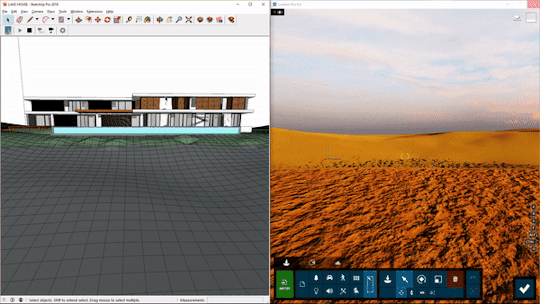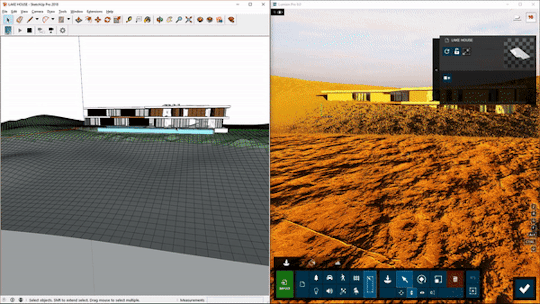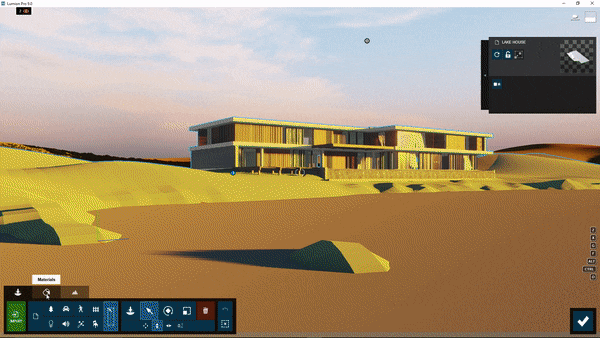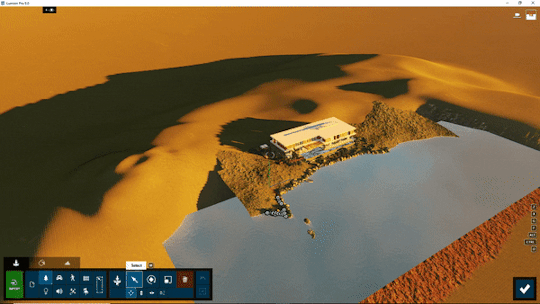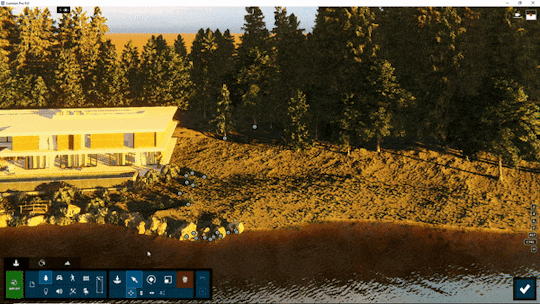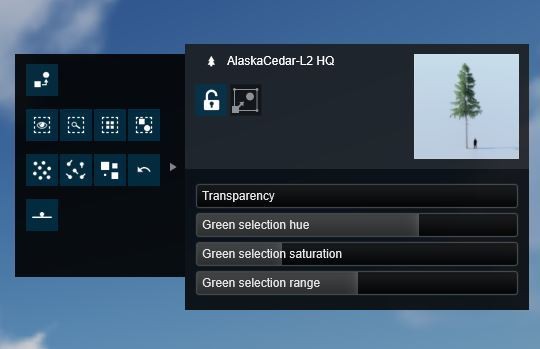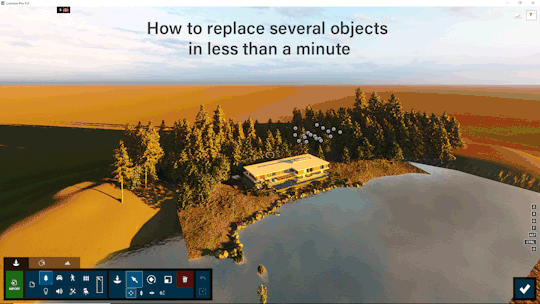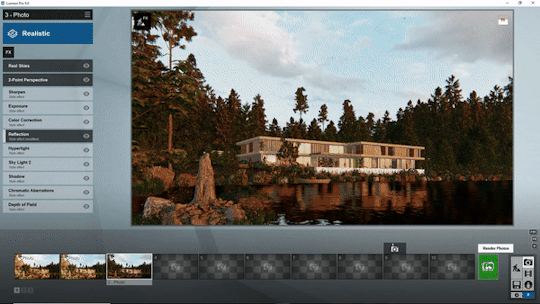30分鐘快速渲染,運用Lumion將3D模型轉換成美麗的建築室內設計圖
專案截止即將到期,卻只剩下 30 分鐘要怎麼辦呢?具備獨特、專注為建築場景而生的建構流程,以及多樣化的一鍵式功能和效果等;相比其它3D渲染軟體,Lumion 9 可以幫助更快速地傳達您所需的設計之美!
我們都知道,並非一切都可以按照原有計畫進行;於是,當最後期限來臨時,選對適合的工具才能事半功倍。
想像一下,在過去幾週,您一直為客戶設計一個新建的房子,您已經完成基本的 CAD 平面圖,並在 Sketchup 中建構了3D模型。這時建築師走了過來(他臉色慘白,您知道他有煩惱了!)並驚呼著:「客戶剛剛打電話給我,他將在30分鐘後到這裡。我們需要出一個漂亮的渲染,動作快啊!!」這時您有兩種選擇:一是無奈地攤起雙手,說您不可能辦到。第二種選擇是,可以借助像 Lumion 9 這樣的彩現軟體,一派輕鬆地回應著:「就交給我吧!」於是您打開 Lumion 跟 SketchUp (或是您愛用的建模軟體),準備開始解決問題。
讓我們看一下,僅在30分鐘、甚至是更短的時間內,從3D模型進到最終渲染的畫面要怎麼著手進行吧!
匯入3D 模型
將3D模型匯入 Lumion 的方法有多種選擇。首先,您可以在建築模式(Build Mode)的左下方看到綠色的「Import(匯入)」按鈕來匯入模型。
您也可以使用 LiveSync 匯入3D 模型,讓您能同時建模和渲染。目前 Lumion 9 的 LiveSync 功能適用於 Revit、ArchiCAD、Rhino 及 Sketchup,在這個湖邊小屋的案例中,我們使用 LiveSync for SketchUp 來同步到 Lumion 9。
將匯入的建築物放置在 0,0,0 的位置,但不巧的是,整個模型會藏在這個景觀的場景中。在這種情況下,您可以透過選擇建築物,按下 M 鍵、H 鍵來移動調整物件的高度。
最後您可以開始套用材質,為場景賦予生命力!
使用 LiveSync 修改模型
假設您是使用 LiveSync for SketchUp 將3D模型匯入 Lumion,在 Lumion 編輯器中檢查場景時,您會注意到模型中出現嚴重的錯誤:木製走廊並未正確對齊。
幸運的是,使用 LiveSync 可以簡單又快速修改模型的錯誤:
當您遇到有關 3D 模型、材質等其它問題時,LiveSync 可以即時地自動化快速渲染,以便您能夠立即查看,並且在建模軟體中進行修復。
想親自體驗世界上最棒的建築視覺化軟體嗎?
快速打造美麗渲染的起點
● 簡而言之,在 Lumion 9 中的場景編輯工作流程,現在所涵蓋的新功能如下:
● 頁籤水平排列(物件、材質、景觀以及天氣)。
● 「放置」跟「移動」,現在已包含成一個直觀的控制模式。
● 現在,選擇物件的動作將在「建築」模式下進行,以便在多個物件之間切換,而不會忽略模型及其環境。
● 您可以透過單擊節點或物件本身來選擇物件。
● 完成放置物件後,物件本身也是被選擇狀態,您可以即刻進行調整。
● 如果在選轉模型的時候按「F 鍵」,可使該模型的方向與滑鼠指向的表面相吻合。
● 透過雙擊滑鼠右鍵,您可以立即移動並觀看場景中任何物件。
● 您常常使用同一組物件嗎?每次都要重新放置很麻煩,現在可以把這些物件設定為群組,並且可以保存為 LSG9 的檔案格式,之後只要載入就可以使用了。
● …以及其他更新
想要了解有關新工作流程的更多訊息嗎?來看看 Mike Brightman 的最新介面教學吧!
新的 Lumion 9 界面具有更多省時的功能,可以幫助您立即建構美麗、生動的場景,此外,也多了幾個熱鍵,讓您在放置之前就調整模型,包括了:
● 在放置模型之前,使用R鍵旋轉。
● 在放置模型之前,使用H鍵修改高度。
● 在放置模型之前,使用L鍵調整模型尺寸。
想親自體驗世界上最棒的建築視覺化軟體嗎?
大量放置具有質感的樹木
想一次大量放置對象嗎?對於 Lake House 渲染,我們可以使用"大量放置工具( Mass Placement )"和"群體放置工具( Cluster Placement )",在幾分鐘內創建完整的森林場景。
沒有樹木的場景
大量放置
群體放置
有樹的場景
替換幾個對象
放置好物件後,您可以使用 Lumion 編輯器右上角最新的進階選項,來調整某些屬性。許多以前隱藏的按鈕,現在也都會出現在這了。
在添加了大量的樹木後,卻發現樹的選擇是錯的嗎?莫急莫荒莫害怕!現在只要透過「替換選項(Replace Selection)」可以呼叫出新的內容庫介面,在一分鐘內輕鬆替代所有的樹木。
只需要單擊節點或對象本身即可將其選擇,並按住Ctrl鍵可以重複選擇更多物件。或者在進階選項中,可以單擊「選擇所有相同對象」或「選擇類別中的所有對象」,即可立即選擇大量物件。
選擇完成後,單擊「替換物件」按紐。
以下展示如何替換同一類型的樹木(以 GIF 方式呈現):
Lumion 介面中的這些小改變,將使您的工作流程更加順暢、更為直觀快速;與此同時,您將節省大量的時間來製作出色的場景。
準備渲染的外觀
讓我們回顧一下,到目前為止,我們已經使用 LiveSync 匯入湖畔之屋的3D模型;同時在添加材質並審查設計後,我們發現的地板的錯誤並修復它。接下來,借助場景的編輯工作流程,以及大量放置、替換物件等工具,我們能夠很快速的建構一個完整且逼真的場景,逐步打造接近真實的建築場景。
在這個階段,大約25分鐘過去了,您還有 5 分鐘的時間可以達到客戶的要求。幸運的是,透過 Lumion 中的多樣化圖片、影片、360 度環景等功能,可以減化「渲染美化」的繁複過程。
如果您想要直接從場景到漂亮的渲染,下面的步驟可能是最簡單的了。
從這裡開始
添加擬真風格
添加真實的天空
不要忘記您的反射和2點透視
算圖!
最後結果
使用預設的風格(例如:擬真)可以讓您獲得預設的配置渲染,但這不一定符合您想要展示的設計風格。
幸運的是,這些工作流程可以做為一個啟動基礎。例如,在添加了擬真風格後,您已經有了美麗渲染的基礎,可以再針對自己的需求去調整和修改。
快速打造美麗渲染的起點
無論是怎樣的風格,真實天空、3D 草皮或是任何預先配置的效果和功能,您都可以將它作為驚人快速渲染的起點。讓 Lumion 為富有美感的設計發聲,卻又省去不必要的時間浪費。即刻就將 Lumion 添加至您公司的工作流程中吧!
立即購買Lumion,享受極快的彩現速度
When you subscribe to the blog, we will send you an e-mail when there are new updates on the site so you wouldn't miss them.